
davinci resolve 14官方版
电脑版- 软件大小:630.20 MB
- 软件语言:简体中文
- 更新时间:2021-05-27
- 软件类型:国产软件 / 视频处理
- 运行环境:WinAll
- 软件授权:免费软件
- 官方主页:http://www.xz7.com/
- 软件等级 :
- 介绍说明
- 下载地址
- 精品推荐
- 相关软件
- 网友评论
davinci resolve 14电脑版是用于视频编辑的一个专业处理工具,借助该软件可制作出不同的影音作品,齐全的工具和功能打造了一个优质的使用体验。
davinci resolve 14官方版简介
davinci resolve 14软件将最先进的色彩校正工具和专业的多轨编辑功能结合在一起。现在,您只需要一个系统即可完成编辑,色彩校正,后期制作和交付! Davinci Resolve具有可扩展的功能,并且与分辨率无关,因此可以应用于现场,小型工作室或大型好莱坞制作过程!

达芬奇调色软件14版特性
1.resolveefx:添加了20多种极富创意的特殊效果插件,例如面部美化,运动匹配,颜色压缩,色域映射,相机抖动等。
2.新的控制面板:该软件提供了多种用于颜色混合和混合的控制面板,供您选择。
3.当您将音频混合到在线视频内容或电影中时,达芬奇14可以存储数百首曲目。
4.添加了“ Fairlight”页面,该页面专门用于处理音频混合和声音设计。项目的音频混合和母带制作完成后,可以直接用于交付。
5.高级调音台:功能强大的工具集提供了混音工作所需的所有控件,包括音频处理,子混音,辅助通道和内置声音效果。
6.编辑,定级和混合:在共享环境中与您的团队进行编辑,评分和混合,并同时处理同一项目。
7.协作可以有效在团队之间创建和共享项目,使工作更轻松。
8.全面提升性能:我们努力优化davinci resolve Studio 14,以为您创建更高效的工作空间。
安装教程
1、在本站下载安装并解压,得到davinci resolve studio 14的原程序;
2、首先双击文件“DaVinci_Resolve_Studio_14.0_Windows.exe”根据提示来逐步进行安装;
3、同时需要安装一些必要的组件(包括vc2010/vc2013等),一般按默认安装即可;
4、接着点击next继续下一步安装;
5、勾选“i accept the terms in.....”同意条款;
6、设置达芬奇14的安装路径,用户可以选择change来更改安装路径,如是新手可按默认安装即可;
7、这样就能成功安装了;
达芬奇调色使用教程
1、工程文件备份:
选择相应的用户--进入项目管理面板--选择相应的项目右键导出即可
2、添加素材路径:
偏好设置--媒体存储--点击“+” --选择素材的路径--重启软件后即可生效
3、更改语言:
偏好设置--系统概述--语言更改为中文、日文、English或自动
4、导入备份的工程文件:
选择相应的用户--进入项目管理面板--右键导入相应工程文件即可
5、更改调色台的灵敏度:
进入达芬奇软件--点击左下角齿轮图标--弹出项目设置面板--选择控制面板--根据需要调节调色台的灵敏度--重启软件即可生效
6、数据库备份:
进入用户管理界面--点击右下角类似磁盘的图标--弹出数据库管理器面板--点击右上角图标--备份即可
软件亮点
软件语言:中文,英文,日文,西班牙文(打开软件,在软件中设置语言,然后重新启动即可)
提供专业的编辑,多机位,音频插件,3D Keyer,3D Tracker等功能
下载地址
- Pc版
davinci resolve 14官方版 电脑版
本类排名
本类推荐
装机必备
换一批- 聊天
- qq电脑版
- 微信电脑版
- yy语音
- skype
- 视频
- 腾讯视频
- 爱奇艺
- 优酷视频
- 芒果tv
- 剪辑
- 爱剪辑
- 剪映
- 会声会影
- adobe premiere
- 音乐
- qq音乐
- 网易云音乐
- 酷狗音乐
- 酷我音乐
- 浏览器
- 360浏览器
- 谷歌浏览器
- 火狐浏览器
- ie浏览器
- 办公
- 钉钉
- 企业微信
- wps
- office
- 输入法
- 搜狗输入法
- qq输入法
- 五笔输入法
- 讯飞输入法
- 压缩
- 360压缩
- winrar
- winzip
- 7z解压软件
- 翻译
- 谷歌翻译
- 百度翻译
- 金山翻译
- 英译汉软件
- 杀毒
- 360杀毒
- 360安全卫士
- 火绒软件
- 腾讯电脑管家
- p图
- 美图秀秀
- photoshop
- 光影魔术手
- lightroom
- 编程
- python
- c语言软件
- java开发工具
- vc6.0
- 网盘
- 百度网盘
- 阿里云盘
- 115网盘
- 天翼云盘
- 下载
- 迅雷
- qq旋风
- 电驴
- utorrent
- 证券
- 华泰证券
- 广发证券
- 方正证券
- 西南证券
- 邮箱
- qq邮箱
- outlook
- 阿里邮箱
- icloud
- 驱动
- 驱动精灵
- 驱动人生
- 网卡驱动
- 打印机驱动
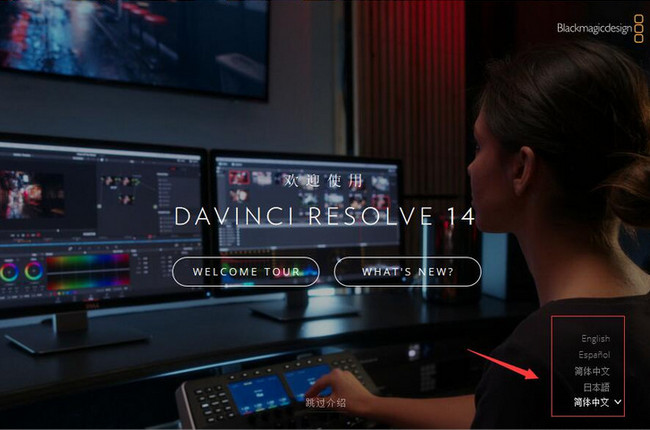







































网友评论